Comment passer d'une version de NodeJS à une autre avec NVM
L'outil CLI indispensable et simple d'utilisation !
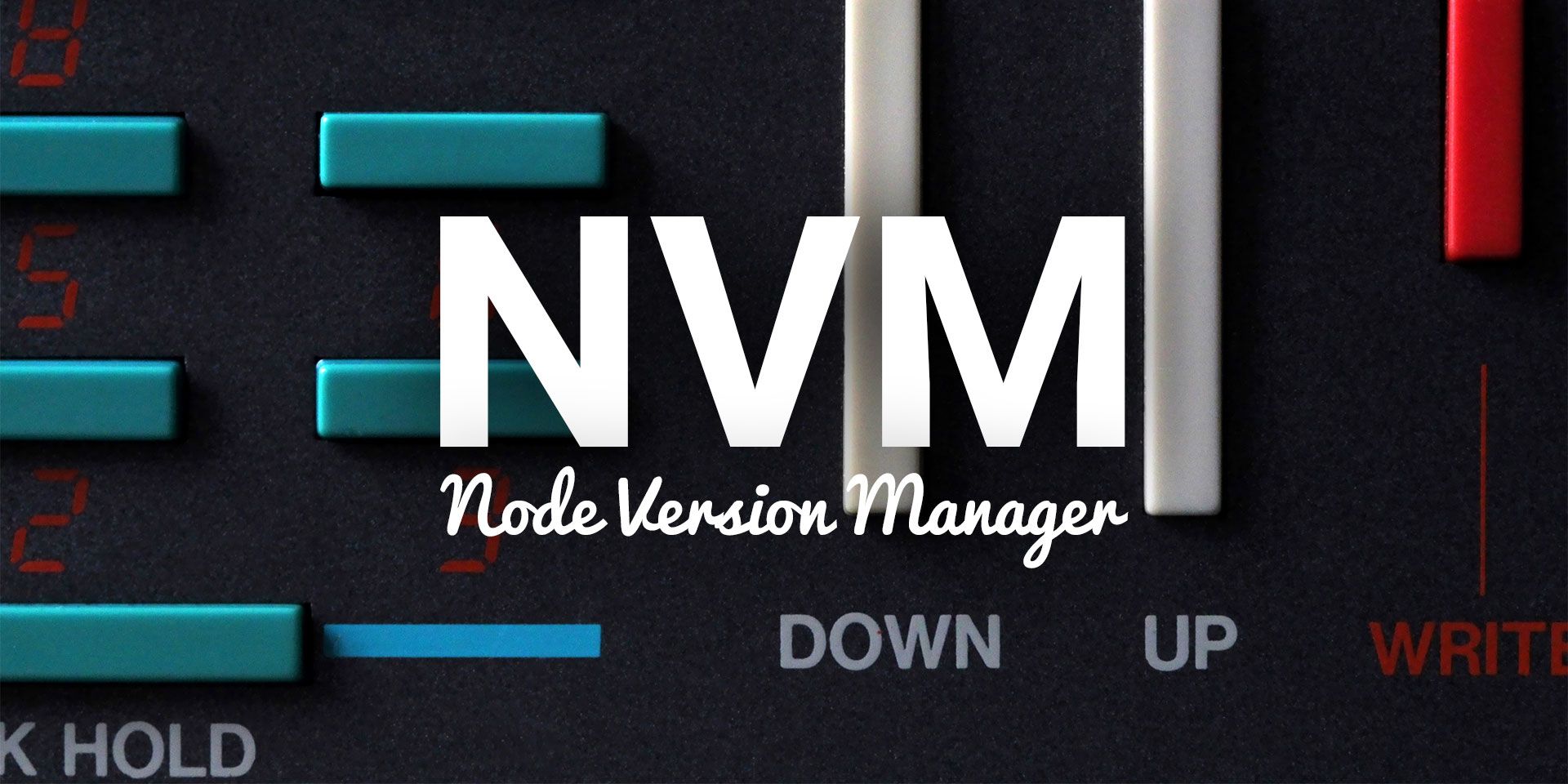
Article publié le 12/11/2021, dernière mise à jour le 19/09/2023
Si vous travaillez sur plusieurs projets développés avec NodeJS dans votre quotidien, dont certains hérités d'autres développeurs et déployés il y a plusieurs années, il se peut que vous ayez des problèmes de compatibilité de versions.
Lorsque vous enchaînez les projets les uns après les autres, il est possible de réinstaller sa version de node à chaque fois (même si c'est contre-productif), mais si vous alternez très régulièrement entre ces projets, cela devient problématique.
Heureusement, il existe un gestionnaire de version pour NodeJS appelé "NVM" (pour Node Version Manager, pas vraiment original).
Comment l'installer ?
Il faut savoir que la version d'origine de cet outil ne fonctionne que sous MacOS, Linux et sous Windows WSL (Windows Subsystem for Linux), mais une version alternative et toute aussi fiable existe sous pour Windows.
MacOS et Linux
Pour installer l'outil, il vous suffit de télécharger le script d'installation et de l'exécuter, directement depuis votre terminal en faisant :
$ curl -o- https://raw.githubusercontent.com/nvm-sh/nvm/v0.37.2/install.sh | bash
# ou
$ wget -qO- https://raw.githubusercontent.com/nvm-sh/nvm/v0.37.2/install.sh | bash
Si vous rencontrez un problème lors de l'installation je vous laisse visiter le dépôt Github officiel du projet :
Windows
Avant d'installer nvm sous Windows, il est recommandé de désinstaller toute version de node précédemment installée sur la machine, ainsi que de supprimer tous les dossiers npm afin d'éviter tout conflit.
Si vous devez effectuer cette opération, je vous laisse vous référer à la documentation sur Github qui vous guidera sur tous les chemins à vérifier :
Une fois fait, il vous suffira de télécharger l'installateur (nvm-setup.zip) disponible à cette adresse, et de suivre la procédure d'installation classique !
Comment s'en servir ?
Même si la méthode d'installation diffère et que le code source n'est pas le même, vous pourrez utilisez l'outil en ligne de commande de la même manière à part pour quelques commandes qui changent très légèrement de syntaxe.
Installer une nouvelle version
# MacOS, Linux et Windows
$ nvm install 14.15.1
Activer une version
# MacOS, Linux et Windows
$ nvm use 14.15.1
Lister les version installées
# Windows
$ nvm list
#MacOS et Linux
$ nvm ls
Lister les versions disponibles à installer
# Windows
$ nvm list available
#MacOS et Linux
$ nvm ls-remote
Désinstaller une version
# MacOS, Linux et Windows
$ nvm uninstall 14.15.1
Notes
- NPM est inclus avec chaque version de NodeJS, mais si vous utilisez yarn, vous devrez le réinstaller pour chaque nouvelle version de node.
- Il existe quelques commandes spécifiques disponibles selon la plateforme, je vous recommande de consulter la documentation disponible sur Github, les liens sont dans la section "Comment l'installer ?".
Aucun commentaire pour l'instant